Nu puteți încărca anumite pagini în Safari? Browserul web implicit al Apple este de obicei o aplicație de încredere, indiferent dacă sunteți pe iPhone, iPad sau Mac. Dar unii utilizatori rămân blocați când Safari spune că nu poate deschide o pagină, deoarece adresa este invalidă.
Acest lucru se poate întâmpla pentru fiecare pagină pe care o vizitați sau poate afecta numai anumite site-uri, cum ar fi YouTube sau Facebook. În orice caz, este ușor de remediat cu câțiva pași simpli de depanare. Vă vom explica exact ce trebuie să faceți mai jos.
Cuprins
- Legate de:
- Pasul 1. Testează-ți conexiunea la internet
- Pasul 2. Actualizează pagina în Safari
- Pasul 3. Încărcați versiunea mobilă a unui site
- Pasul 4. Ieșiți din Safari și încercați din nou
- Pasul 5. Reporniți dispozitivul
- Pasul 6. Actualizați la cel mai recent software
- Pasul 7. Ștergeți datele site-ului dvs. din Safari
- Pasul 8. Schimbați DNS-ul pe care îl folosește dispozitivul dvs
-
Deschideți paginile mai rapid accelerând Safari
- Postări asemănatoare:
Legate de:
- Obțineți o experiență de navigare asemănătoare unui desktop în noua versiune iPadOS de Safari
- Cum să remediați când Safari este redirecționat către Bing pe MacBook
- Safari nu funcționează? Cum să depanați problemele cu Safari
- Cum pot face Safari mai rapid pe iPhone, iPad sau Mac?
Pasul 1. Testează-ți conexiunea la internet
Cel mai obișnuit motiv pentru care oamenii nu pot încărca o pagină web în Safari este că le-a întrerupt conexiunea la internet. Poate ați rămas fără date celulare sau poate există o problemă cu rețeaua dvs. Wi-Fi.
Încercați să deschideți câteva pagini web diferite în Safari pe iPhone, iPad sau Mac. Dacă vreuna dintre ele se încarcă, știi că conexiunea ta la internet nu este de vină.
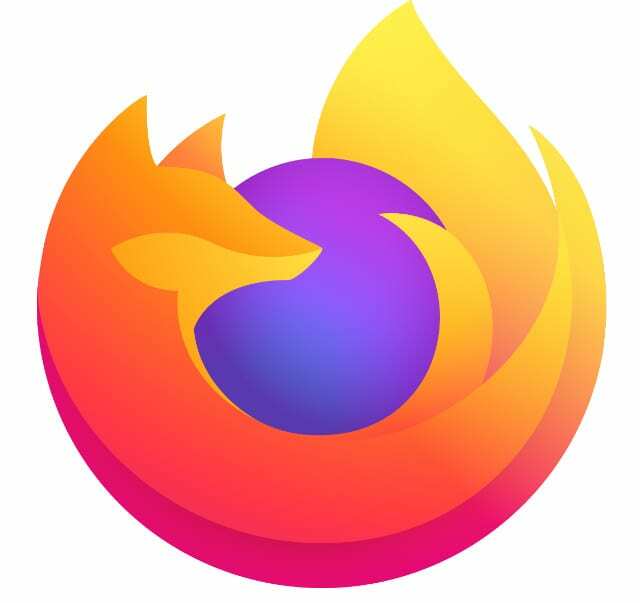
Dacă Safari spune că adresa este invalidă pentru fiecare pagină pe care o accesați, încercați să încărcați ceva pe un alt dispozitiv sau într-un browser diferit.
S-ar putea să descoperi că nimic nu se încarcă deloc. În acest caz, probabil că există o problemă cu conexiunea dvs. la internet. Reporniți routerul Wi-Fi sau contactați furnizorul dvs. de servicii de internet pentru ajutor la remediere.
Pasul 2. Actualizează pagina în Safari
Este ușor să faceți o greșeală când introduceți manual o adresă web. De fapt, este atât de ușor încât uneori linkurile pe care faceți clic pe alte site-uri web au fost introduse greșit de oricine le-a creat.
Acordați un moment pentru a verifica din nou adresa web din partea de sus a Safari. Atenție la greșeli de ortografie sau semne de punctuație proaste. Și asigură-te că nu folosești .com dacă ar trebui să fie .org sau altceva.
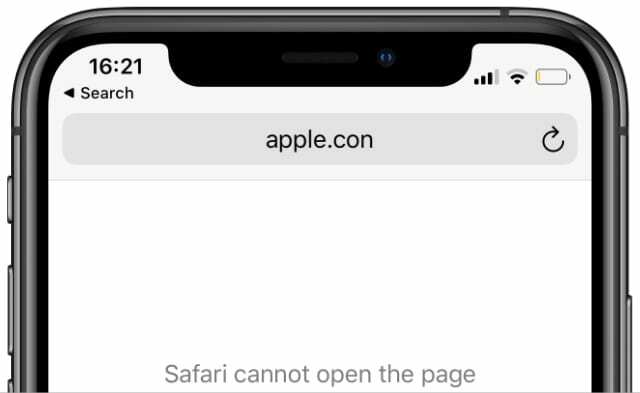
Când sunteți sigur că adresa web este scrisă corect, atingeți sau faceți clic pe Reîmprospăta butonul din Safari pentru a încerca să îl încărcați din nou. Aceasta este săgeata circulară din dreapta adresei în Safari.
Pe un Mac, apăsați Opțiune + Cmd + R pentru a încerca să încărcați din nou acel site web fără a utiliza memoria cache salvată. Dacă funcționează, urmați instrucțiunile de mai jos pentru a șterge datele site-ului dvs. din Safari, deoarece este posibil să aveți un cache defect.
Pasul 3. Încărcați versiunea mobilă a unui site
Majoritatea site-urilor web își schimbă în mod dinamic modul în care arată pe ecranele mai mici, astfel încât să le poți folosi în continuare pe un iPhone, iPad sau iPod touch. Este posibil ca Safari să nu deschidă o pagină, deoarece încearcă să încarce versiunea greșită pentru dispozitivul dvs.
Pe un iPhone, iPad sau iPod touch accesați Setări > Safari > Solicitați site-ul desktop. Alegeți să dezactivați opțiunea pentru Solicitați site-ul desktop pentru toate site-urile web. Sau dacă este deja dezactivat, încercați să îl porniți.
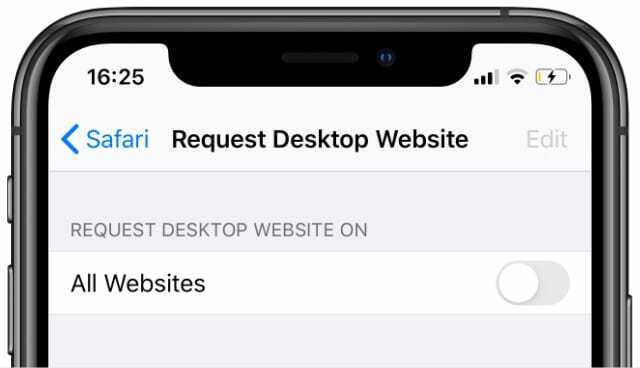
Pe un Mac, redimensionați fereastra Safari pentru a schimba modul în care apar site-urile web. Asigurați-vă că este suficient de mare pentru a vizualiza versiunile desktop ale site-urilor.
Pasul 4. Ieșiți din Safari și încercați din nou
Safari ar putea crede că adresa este nevalidă, deoarece browserul întâmpină probleme în fundal. Acest lucru se întâmplă ocazional cu orice aplicație. Pentru a o remedia, părăsiți Safari, apoi deschideți-l și încercați să încărcați din nou aceeași pagină.
Pe un iPhone, iPad sau iPod touch, trebuie să glisați în sus din partea de jos a ecranului (sau să faceți dublu clic pe butonul Acasă) pentru a vedea toate aplicațiile deschise. Glisați Safari din partea de sus a ecranului pentru a-l închide.

Asigurați-vă că reveniți la ecranul de pornire înainte de a deschide Safari din nou, altfel dispozitivul nu va închide aplicația.
Pe un Mac, accesați Safari > Ieșiți din Safari din bara de meniu. Sau apăsați Cmd + Q în timp ce Safari este aplicația ta activă. Dacă Safari nu răspunde, apăsați Opțiune + Cmd + Escape pentru a-l forța să renunțe.
Pasul 5. Reporniți dispozitivul
Dacă nu ați făcut-o deja, ar trebui să opriți și să porniți iPhone-ul, iPad-ul, iPod-ul sau Mac-ul înainte de a încerca să încărcați Safari din nou. Este o idee bună să părăsiți Safari din nou înainte de a vă opri dispozitivul.
Pe un iPhone, iPad sau iPod touch, țineți apăsat butonul Somn/Trez butonul cu oricare Volum butonul, apoi glisați pentru a opri.

Pe un Mac, deschideți măr meniu și selectați Închide, apoi confirmați că doriți să închideți Mac-ul.
Așteptați cel puțin 30 de secunde înainte de a apăsa tasta Somn/Trez sau Putere butonul pentru a reporni dispozitivul, redeschide Safari și încearcă din nou să încarci pagini diferite.
Pasul 6. Actualizați la cel mai recent software
Indiferent dacă v-ați actualizat ultima dată dispozitivul în urmă cu un an sau cu o săptămână, ar trebui să verificați din nou acum noile versiuni de la Apple. Dacă Safari rulează din cauza unei erori de software, Apple ar trebui să lucreze din greu pentru a lansa o remediere.
Pe un iPhone, iPad sau iPod touch accesați Setări > General > Actualizare software. Descărcați și instalați toate actualizările disponibile pentru dispozitivul dvs.

Pe un Mac, deschideți măr meniu și accesați Preferințe de sistem > Actualizare software. Din nou, asigurați-vă că descărcați și instalați cele mai recente actualizări.
Pasul 7. Ștergeți datele site-ului dvs. din Safari
Safari salvează tot felul de date de pe diferite site-uri web pentru a vă îmbunătăți experiența de navigare. Cu atât de multe date, este ușor ca fișierele să devină corupte, ceea ce ar putea cauza și alte probleme cu Safari.
Poti ștergeți datele site-ului dvs. din Safari pentru a încerca să o reparăm. Când faceți acest lucru, vă șterge istoricul de navigare și golește memoria cache pentru site-urile web pe care le-ați vizitat. Dar nu vă faceți griji, nu vă afectează marcajele sau parolele salvate.
Pe un iPhone, iPad sau iPod touch accesați Setări > Safari. Derulați în jos și atingeți opțiunea pentru Ștergeți istoricul și datele site-ului, apoi confirmați că doriți să o ștergeți în meniul pop-up.

Pe un Mac, deschideți Safari și du-te la Istoric > Ștergeți istoricul din bara de meniu. Apoi du-te la Safari > Preferințe > Confidențialitate. Deschide Gestionați datele site-ului fereastra și alegeți Inlătură tot date.
Pasul 8. Schimbați DNS-ul pe care îl folosește dispozitivul dvs
Vă puteți gândi la sistemul dvs. de nume de domeniu (DNS) ca la agenda de adrese pe care dispozitivul dvs. o folosește pentru a găsi anumite site-uri web pe Internet. Dacă Safari nu poate deschide o pagină deoarece adresa este invalidă, este posibil să existe o problemă cu DNS-ul dvs.
Poți cu ușurință modificați DNS-ul implicit al dispozitivului dvs în setări. Există o mulțime de servere DNS alternative pe care le puteți folosi. Vă recomandăm Google Public DNS, dar puteți urma instrucțiunile de mai jos pentru a utiliza și alte servere DNS.
Pe un iPhone, iPad sau iPod touch accesați Setări > Wi-Fi. Apasă pe i butonul de lângă rețeaua dvs. Wi-Fi, apoi selectați Configurați DNS. Introduceți serverele DNS alese de dvs. (găsiți mai jos serverele DNS publice Google).
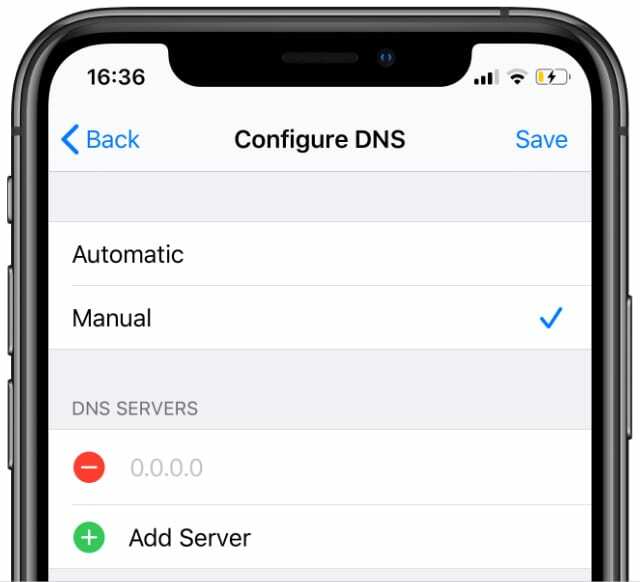
Pe un Mac, deschideți măr meniu și accesați Preferințe de sistem > Rețea. Selectați rețeaua Wi-Fi din bara laterală, apoi accesați Avansat > DNS. Introduceți serverele DNS alese de dvs. (găsiți mai jos serverele DNS publice Google).
Pentru Google Public DNS, adăugați aceste servere:
- 8.8.8.8
- 8.8.4.4
Deschideți paginile mai rapid accelerând Safari
Atâta timp cât Safari poate deschide pagini, este un browser destul de bun. Acestea fiind spuse, s-ar putea să descoperiți că Safari este lent în deschiderea paginilor, chiar dacă nu crede că adresa este invalidă.
Problemele cu viteza sunt probabil cea mai mare plângere împotriva Safari. Are tendința de a încetini cu cât îl folosiți mai mult. Din fericire, există o mulțime de pași pe care îi puteți face face Safari mai rapid, iar acestea durează doar câteva minute.

Dan scrie tutoriale și ghiduri de depanare pentru a ajuta oamenii să profite la maximum de tehnologia lor. Înainte de a deveni scriitor, a obținut o licență în tehnologie a sunetului, a supravegheat reparațiile la un magazin Apple și chiar a predat limba engleză în China.